【Linux问题排查】:快速定位并解决alias相关问题的专家指南
发布时间: 2024-12-12 03:14:06 阅读量: 11 订阅数: 17 


VoLTE联调优化问题排查指南及案例库汇编.docx
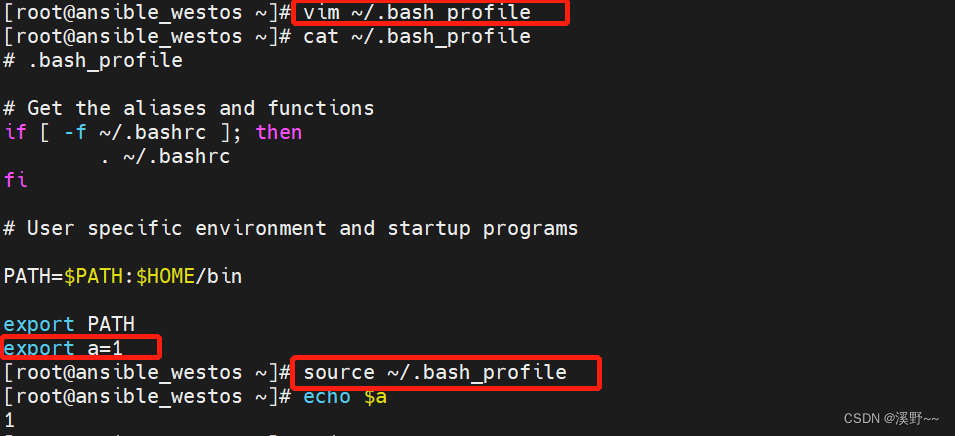
# 1. Linux alias基础与作用
Linux的alias命令是一个非常实用的工具,它允许用户为复杂的命令创建一个简短的别名。这在处理长命令或频繁使用的命令时特别有用,可以极大地提高工作效率和可读性。例如,用`alias ll='ls -al'`来简化长格式列表的命令。
## 1.1 alias的基本用法
使用alias的基本格式是`alias name='command'`,其中`name`是自定义的别名,`command`是实际执行的命令。通过这种方式,用户可以创建一个易于记忆的别名来替代那些难以记住或输入的长命令。
## 1.2 alias的优势
Alias的主要优势在于它能减少重复输入和记忆复杂命令的需要,从而避免了在输入命令时容易出现的错误。同时,别名还可以在不同的工作环境中快速切换,例如,为同一命令定义不同的别名,以适应不同的项目或任务需求。
# 2. 理解alias的工作原理
## 2.1 alias命令的内部机制
### 2.1.1 alias命令如何工作
在Linux系统中,`alias` 命令允许用户为常用的长命令定义一个简短的别名。这个别名在用户会话期间存在,每次用户输入该别名时,系统会自动将其替换为实际的长命令。`alias` 命令的基本使用方式是:
```sh
alias [name]=[value]
```
例如,定义一个名为 `ll` 的别名,其值为 `ls -l`,可以使用以下命令:
```sh
alias ll='ls -l'
```
这样,每当用户在命令行中输入 `ll`,系统会自动将其展开为 `ls -l`。
```mermaid
graph TD;
A[用户输入 ll] --> B[命令行解析]
B --> C[查找别名 ll]
C --> D[替换 ll 为 ls -l]
D --> E[执行 ls -l]
```
### 2.1.2 alias在Shell中的解析过程
`alias` 的解析过程发生在命令行的读取阶段,通常是在用户按下回车键之后。当Shell接收到命令行输入时,它会首先检查是否存在别名,如果存在,则用实际的命令替换别名。
这个过程涉及以下几个关键步骤:
1. **读取输入**:用户输入命令行并按下回车。
2. **别名检查**:Shell对输入的命令进行别名检查。
3. **别名替换**:如果命令是一个别名,Shell将它替换为其对应的值。
4. **命令执行**:Shell执行替换后的命令。
该过程是递归的,意味着如果替换的结果还是一个别名,那么Shell会继续解析,直到没有更多的别名为止。
## 2.2 alias的作用域和生命周期
### 2.2.1 局部alias与全局alias
在Shell中,`alias` 可以是局部的也可以是全局的:
- **局部alias**:仅在当前Shell会话中有效。局部alias在Shell会话关闭时会自动消失,不会影响其他会话或用户。
- **全局alias**:可以在所有用户会话中使用。全局alias通常被定义在 `/etc/bashrc` 或 `/etc/profile` 等系统级配置文件中,这些文件在用户登录时被读取。
全局alias需要管理员权限来设置,因为它们影响系统的操作。
### 2.2.2 alias的持久化存储
为了使别名在用户会话之间持久化,它们通常被添加到用户的shell配置文件中,如 `.bashrc` 或 `.bash_profile`。这些文件在用户登录时被读取和执行,使得别名在每次打开新的终端会话时都可用。
要持久化全局别名,需要将它们添加到 `/etc/bashrc` 或系统级的用户配置文件中。
- **局部持久化**:添加到个人家目录下的 `.bashrc` 或 `.bash_profile`。
- **全局持久化**:添加到 `/etc/bashrc` 或 `/etc/profile`。
```
# 示例:在 .bashrc 中添加 alias
if [ -f ~/.bashrc ]; then
. ~/.bashrc
fi
```
当Shell启动时,它会读取这些配置文件,并根据文件中的定义来设置别名。
# 3. 排查alias相关问题的理论基础
## 3.1 alias故障的常见类型
### 3.1.1 无法定义或修改alias
在使用alias命令时,用户有时会遇到无法定义或修改命令别名的情况。这可能是由于当前Shell的配置、权限问题或者是由于别名已存在导致的。当遇到这种情况时,首先检查该别名是否已经定义,可以使用`alias`命令查看当前已定义的所有别名。如果别名确实存在,你需要使用`unalias`命令来删除旧的别名定义后再重新定义。例如:
```bash
$ alias ll='ls -al'
$ alias ll
alias ll='ls -al'
$ unalias ll
$ alias ll
```
此外,权限问题也可能导致无法定义别名。例如,在某些系统中,只有root用户才能在全局范围内设置别名。普通用户可能只能在当前会话或者家目录下的`.bashrc`文件中定义别名。
### 3.1.2 alias与系统命令冲突
有时,自定义的alias可能会与系统中已有的命令名称发生冲突。这会导致系统命令无法执行或执行的是别名指定的命令。例如:
```bash
$ alias ls='echo "This is not the command you are looking for"'
$ ls
```
上述情况下,执行`ls`命令实际上会输出"这不是你正在找的命令"。要解决这个问题,可以先取消别名定义:
```bash
$ unalias ls
```
然后再执行`ls`命令,确保调用的是正确的系统命令。
### 3.1.3 alias未按预期执行
在复杂的Shell环境中,alias有时可能不会按照预期执行,这可能是由于命令解析顺序、环境变量影响或者别名的扩展问题所导致。当alias扩展后产生新的命令时,Shell会再次尝试解析扩展后的命令,可能导致无限循环或者错误的命令执行。
0
0





